Začnite uporabljati najboljše funkcije sistema Windows 10. Podoben je sistemu Windows 7, vendar ima več funkcij, ki vam prinašajo dodatno varnost in pomagajo narediti vse hitreje.
Dostop do pomembnih vsebin
Izberite tipko Windows , da odprete Začetni meni, kjer lahko najdete vse svoje aplikacije. Če želite pripeti aplikacije, pritisnite in pridržite (ali z desno tipko miške kliknite) aplikacijo, ki jo želite pripeti > Pripni na začetni zaslon. Aplikacije, ki jih ne potrebujete, lahko tudi odpnete.
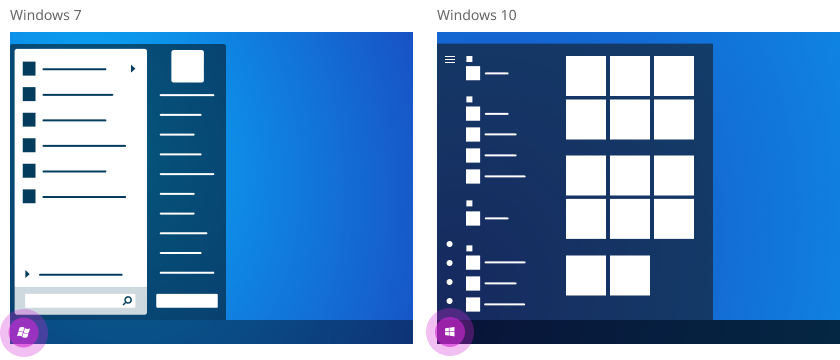
Hiter dostop do vaših datotek
Odprite Raziskovalca v opravilni vrstici, da najdete in organizirate datoteke v računalniku in oblaku. Mape Namizje, Dokumenti in Slike so le en klik stran.
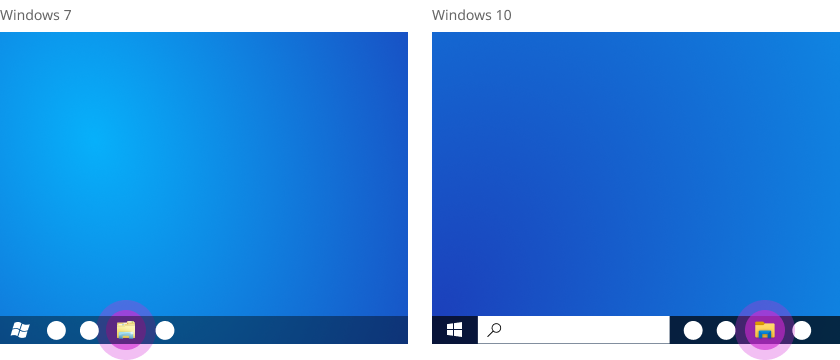
Prilagodite si nastavitve po svoji meri
Izberite Začetni > Nastavitve in nato vnesite ključne besede v iskalno polje, da poiščete nastavitev, ki jo želite. Do številnih funkcij nadzorne plošče lahko zdaj preprosteje in hitreje dostopate v razdelku Nastavitve.
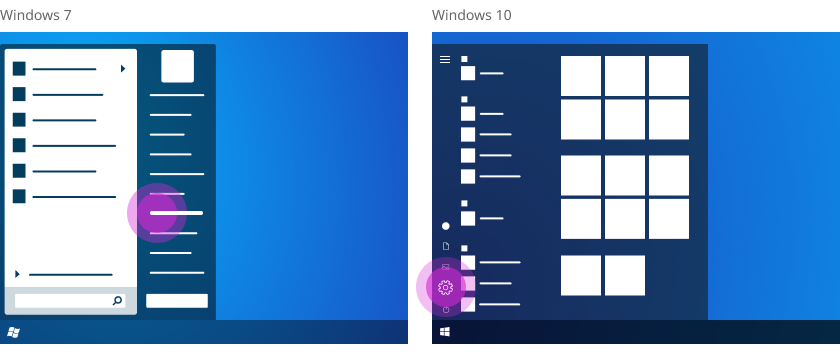
Hitro poiščite vse, kar potrebujete
V iskalno polje v opravilni vrstici vnesite želen iskalni niz in filtrirajte rezultate po aplikacijah, dokumentih, e-pošti in spletu.
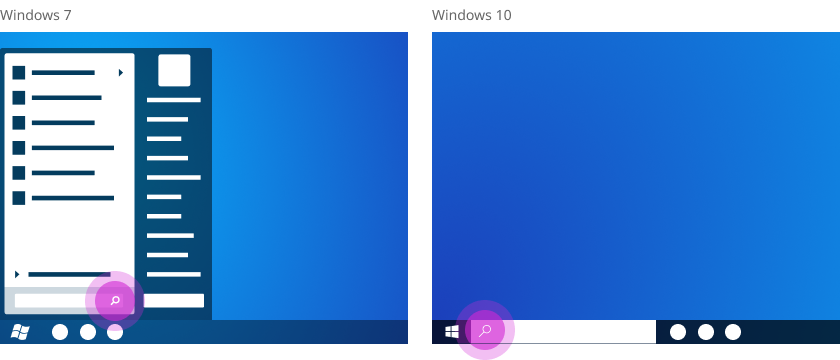
Oglejte si obvestila in prilagodite nastavitve v središču za opravila
Obvestila o aplikacijah in hitra opravila, kot sta letalski način in nočna svetloba, lahko najdete v središču za opravila v vaši opravilni vrstici.
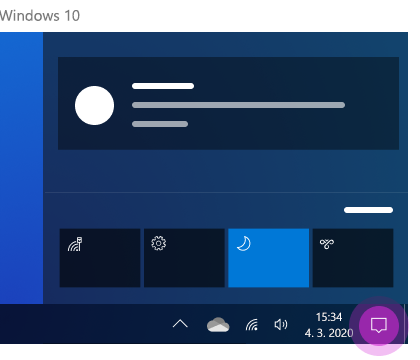
Dostopajte do svojih datotek v vseh napravah
Dodajte datoteke v OneDrive in dostopajte do njih v vseh napravah. Na desni strani opravilne vrstice izberite OneDrive , nato pa izberite ikono mape, da odprete OneDrive mapo.
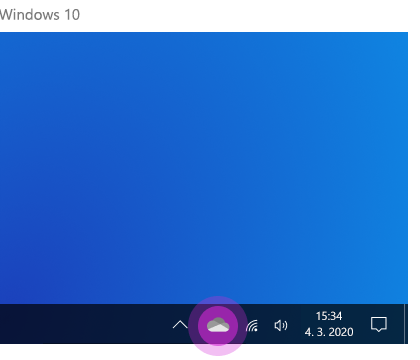
Nastavitev računalnika za lažjo uporabo
Odprite začetni meni > Nastavitve > Dostopnost in prilagodite velikost besedila, pisave in drugo. Ali pa odprite možnost Prilagajanje Nastavitve izberite ozadje, barve poudarkov, teme in videz opravilne vrstice.
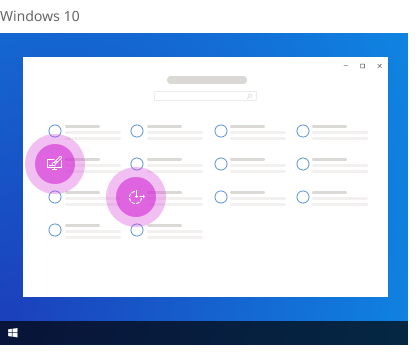
Dvignite svoja pričakovanja glede spleta
Microsoft Edge zagotavlja razredno učinkovitost z večjo zasebnostjo, storilnostjo in večjo vrednostjo. Če ga želite hitro odpreti, v iskalno polje v opravilni vrstici vnesite Microsoft Edge in ga izberite na seznamu rezultatov.
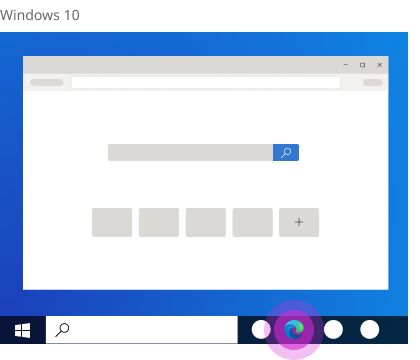
Želite še naprej raziskovati?
Oglejte si več namigov za začetek Windows 10.










